Mit Pixave für iPad hat das koreanische Entwicklungsstudio LittleHJ Großes vor: Endlich eine vernünftige Bildverwaltung für iOS-Geräte! Die erste Version lässt viel erwarten, kämpft aber noch mit Kinderkrankheiten und einem nach wie vor nicht sonderlich stabilen iOS 11.0.x.
Die Macversion von Pixave ist nicht nur wegen des günstigen Preises beliebt. Der Funktionsumfang lässt sich sehen, und anders als klassische Bildverwaltungsprogramme à la Media Pro setzt das Team um YoungHo Kim auf moderne Bedienungskonzepte und tiefe Integrationen zwischen Betriebssystem, Pixave, Diensten wie iCloud und Drittprogrammen. Die Mac-Version ist mittlerweile stabil und schnell, seit heute ist Pixave fürs iPad zum Einführungspreis von rund 5 Stutz erhältlich. Eine iPhone-Variante soll bis Ende Jahr folgen.
Bildverwaltung fast auf Mac-Niveau
Pixave für iPad erledigt alle Basis-Aufgaben einer Bilddatenbank wie Gruppen und Sammlungen, Suche und »smarte« Ordner, Umbenennung von Bilderserien, Dateiverwaltung, Weitergabe an Drittprogramme oder Online-Dienste sowie Metadaten und Schlüsselwörter. Die Original-Bilder lassen sich direkt aus der Verwaltung in anderen Programmen öffnen, was insbesondere bei Raw-Dateien nützlich ist – Pixave kommt z.Z. noch ohne Raw-Modul daher und zeigt lediglich die eingebetteten Vorschaubilder. Konkurrenzprodukte wie das Bildverwaltungssystem Mylio lassen auf iOS-Geräten nur die Weitergabe von JPEG- oder TIFF-Abzügen zu, nicht der Originale, rendern dafür ihre eigenen Vorschaubilder.
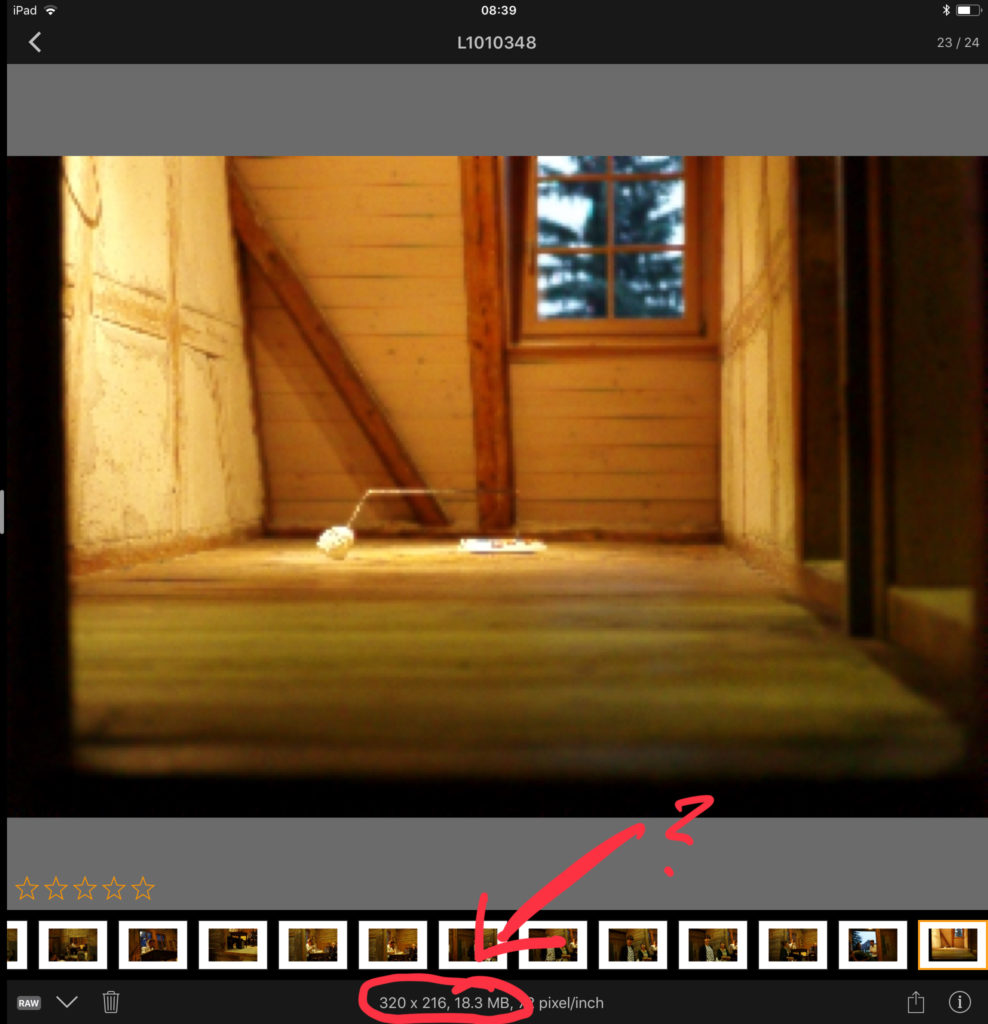
Die App kommt mit einigen Spezialitäten – so lassen sich die Bilder auf Wunsch automatisch mit englischsprachigen Schlüsselwörtern versehen (was LittleHJ mit Machine Learning erledigt und manchmal zu eigenartigen Entscheidungen führt) oder komplette Sammlungen aus der Mac-Version via iCloud im Hintergrund synchronisieren. Pixave setzt dabei intensiv auf Drag-and-Drop, wie es Apple mit iOS 11 eingeführt hat.
Pixave für iPad ist fast funktionsgleich mit der Mac-Version, was auch zur drolligen aktuellen Versionsnummer 2.3.0 geführt hat. LittleHJ folgt damit der Vorlage von Entwicklern wie Serif oder Ulysses, die statt einfachen Companion-Apps vollwertige Applikationen aufs iPad (Pro) bringen möchten. Anders als z.B. mit Adobes Lightroom Mobile ist es also nicht nötig, die PC/Mac-Version bzw. irgend ein Cloud-Abo im Einsatz zu haben, weil 90% der Funktionalität dem Desktop vorbehalten bleiben.
Kaufempfehlung unter Vorbehalt
Die erste iPad-Version von Pixave ist noch nicht wirklich stabil, wobei nicht klar ist, ob die Probleme Pixave oder iOS 11 anzulasten sind – wahrscheinlich ist es eine unglückliche Kombination aus beidem. Der Import aus der Fotos-App funktioniert aktuell noch nicht so, wie er soll, beim Einsatz von Split-Screen kann das Programm schon mal abstürzen, ebenso beim Import mehrerer hundert Bilder auf einen Rutsch. Aber genau beim Import spielt Pixave potentiell seine wahre Stärke aus: Die Fotos-App lässt sich faktisch komplett umgehen bzw. ignorieren, was insbesondere für Berufsfotografinnen und -Fotografen wichtig sein kann. Wer möchte schon seine Instagram-Schnappschüsse oder Screenshots wild vermischt mit den Kundenprojekten gelagert wissen? Oder das LAN lahm legen, weil iCloud Photo Library gerade gigabyteweise Raw-Dateien hochladen will? Zu den Problemen, die Apples Fotos-App in einem professionellen Workflow verursacht, schreibe ich demnächst mehr. Aber vorweg genommen: Mit Pixave lassen sich diese einfach abmildern oder mit sehr wenig Aufwand komplett vermeiden. Wenn Pixave denn mal stabil läuft.
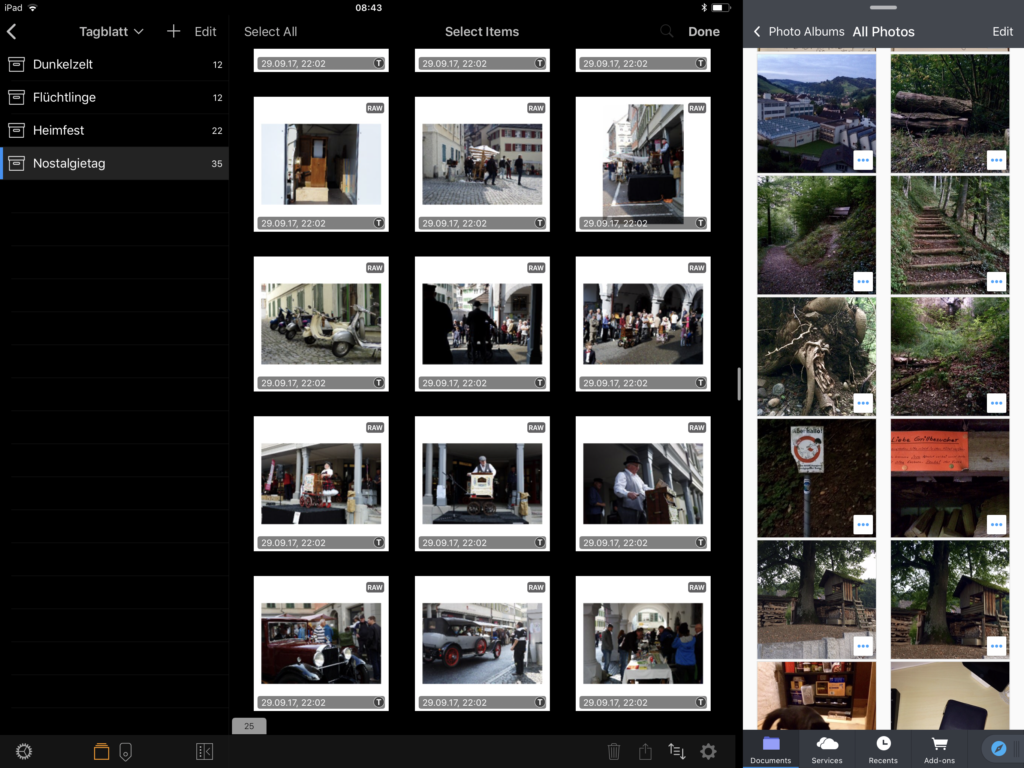
Entsprechend kann ich noch keine 100%ige Kaufempfehlung aussprechen – trotz der an den Mac angeglichenen Versionsnummer handelt es sich noch um eine sehr rohe »Version 1.0«. Aber das Potential ist da, und viele Nutzer dürften bereits mit dem jetzigen Stand sehr glücklich werden. Persönlich sehe ich den supergünstigen Kaufpreis von aktuell $ 4.99 und demnächst $ 7.99 ein bisserl wie eine Patreon-Spende: Wenn Kim und sein Team dadurch animiert werden, Bugs auszumerzen und Pixave zu verbessern und auszubauen, dann war es den »Zustupf« mehr als nur wert. Der fixe Support und die flotte Kommunikation per Twitter und Email stimmen mich zuversichtlich, dass Pixave in nicht all zu ferner Zukunft auch im professionellen Fotojourni-Alltag Bestand haben wird.
Update 24. Oktober 2017: In der Zwischenzeit sind bereits zwei Updates zur iOS-Version von Pixave erschienen. Das oben genannte Problem mit den Vorschaubildern bei Raw-Dateien ist zum Beispiel bereits behoben, nach gerade mal gut 3 Wochen.

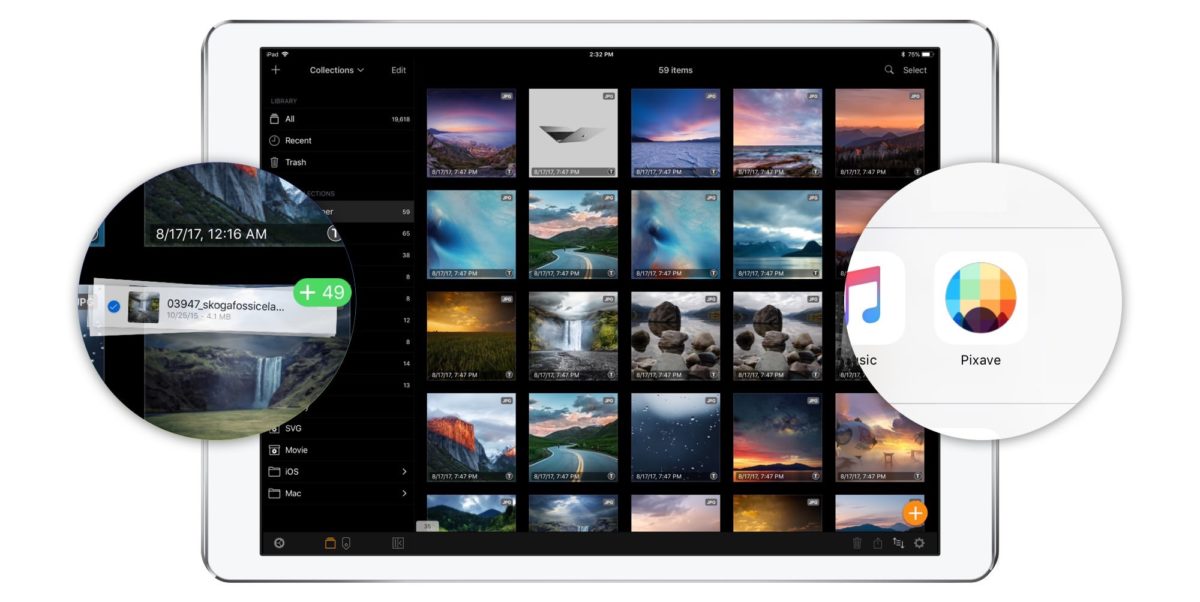
Hallo Sascha,
Dein Artikel ist genau mein Thema gerade.
Gerade wenn ich unterwegs bin würde ich gerne auf ein Laptop verzichten wollen. Bin gespanntes w es bei dir weiter geht!
Gruß Marcus
Ps. Habe mir Pixave mal gekauft und schau mal ob es meinem Workflow bereichern kann
Dann viel Glück und Spaß bei! Pixave ist immer noch recht unfertig, aber der Entwickler gibt Gas. Das Vorschaubild-Problem ausm Artikel ist zB in der nächsten Version bereits behoben. Kopieren zwischen Bibliotheken soll auch bald kommen, ebenso Metadaten-Vorlagen etc. Bin gespannt.
Hallo Sascha,
Du erwähnst in dem Beitrag kurz, dass sich mit Pixave die Fotos App quasi komplett umgehen lässt.
Kannst du dazu was genaueres sagen? Denn genau wegen diesem Thema bin ich auf deinen Beitrag und somit Pixave gestoßen.
Mein Wunsch ist es eigentlich, auf Reisen, meine RAWs mit dem SD Card Adapter auf das iPad zu bringen um diese dann zu entwickeln. Und zwar ohne das ich erst einen Haufen RAWs in meine Foto Bibliothek reinpumpe.
Vielleicht hast du ja einen Tipp oder Workaround, wie man das mit Pixave anstellt.
Gruß Sebastian
Moin Sebastian,
ich schreibe da noch einen gesonderten Blog-Text dazu, und etwas ausführlicher in einem kommenden fotoespresso.de. Kurzfassung: Mit dem SD Card Adapter lässt sich die Camera Roll z.Z. nicht umgehen. Aber Pixave kann problemlos Bilder übers Dateisystem importieren – auch im Netzwerk. Im Büro stöpsle ich die SD-Karte also in meinen Mac-Server, dort ist Image Capture so konfiguriert, dass dann Bilder automatisch in einen Ordner aufm Fileserver importiert werden. Aufm iPad wird dieser Ordner im LAN synchronisiert, i.e. nach dem Einstecken der Karte landen die Bilder automatisch lokal auf dem iPad Pro. Dann importiere ich die via Drag-and-Drop oder Share Sheet in Pixave.
Dasselbe funktioniert auch, wenn Du eine externe Wifi-Festplatte wie z.B. die WD MyPassport Pro verwendest (die netterweise schon einen Kartenleser eingebaut hat) oder Deine Kamera oder SD-Karte Wifi unterstützt. Direkt über einen Dateimanager darauf zugreifen und rüberziehen, ohne Importvorgang in die Camera Roll und etwaiges iCloud Photo Library-Synchronisieren. Als Dateimanager nehme ich FileBrowser, es funktioniert aber auch mit dem kostenlosen Documents 5 von Readdle (und wahrscheinlich etwaigen Apps, die speziell für bestimmte Wifi-Festplatten und NAS angeboten werden, z.B. von LaCie).
Ebenfalls fast gleich gut funktioniert das Umgehen der Camera Roll mit dem aktuellen Lightroom Mobile, allerdings habe ich es bisher erst für Einzelbilder zum Laufen bekommen, nicht gleich für ein paar Dutzend oder so. Mit Pixave habe ich so auch schon mal 430 Raw-Dateien auf einen Rutsch importieren können. Eventuell ist das eine Einschränkung meines Mini-Abos für Lightroom.
Danke Sasche für die schnelle und ausführliche Antwort.
Es scheint mir also so, als ob der SD Card Adapter ziemlich eingeschränkt ist bzw. von Apple eingeschränkt wird. Konnte nämlich selbst auch keine einzige App finden, die direkt darauf zugreifen kann, ohne den Umweg über Fotos.
Habe ihn mir eigentlich geholt, um den Weg über das Kamera WLAN zu vermeiden und es etwas schneller zu gestalten.
Auf Anhieb hab ich es mit meiner 70D leider nicht hinbekommen mit Documents. Keine Ahnung ob das eine Beschränkung der 70D ist und das übertragen nur mit der CameraConnect app von Canon funktioniert, welche die Dateien aber auch nur wieder in Fotos ablegt. Oder ob es an Documents liegt.
Ich denke da muss ich nach meinem Urlaub noch etwas arbeit investieren um dann fürs nächste mal einen zufriedenstellenden Workflow zu haben.
Bin dann auch mal auf deinen ausführlichen Post zu dem Thema gespannt.
Gruß
Sebastian